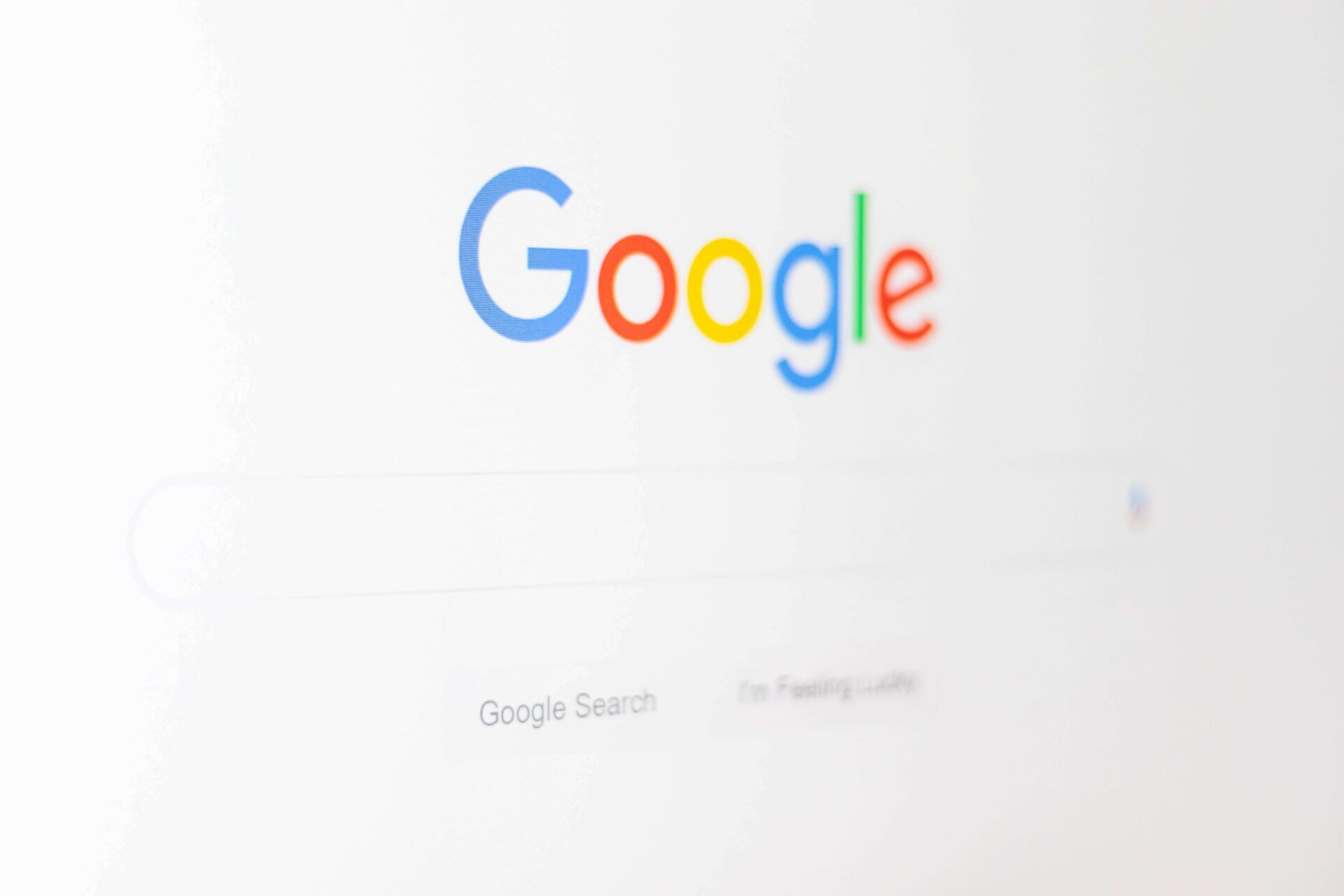パソコン初心者がWindows11で必ず役に立つ覚えておきたいショートカットキー
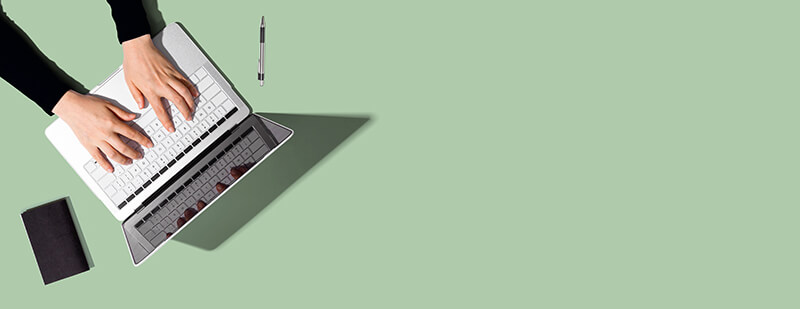
お仕事や学校の課題で文章を作成する時の時間を短縮したい。キーボードとマウスを往復しながらの作業が面倒くさい。と思ったことはないでしょうか?
そんな時、ショートカットキーを使えると便利です。
たくさんあるショートカットキーの中で、これは覚えておくと便利だなと思ったショートカットキーをご紹介します。
ショートカットキーとは?
PC作業中、キーボードからマウスに持ち替えなくてもキーを打つだけで操作できてしまう便利な機能がショートカットキーです。
覚えることで、効率アップ間違いなしです!
初心者におすすめのショートカットキー
| ①コピー&ペースト | Ctrl+C & Ctrl+V |
| ②1つ前に戻す | Ctrl+Z |
| ③修正を戻す | Ctrl+Y |
| ④デスクトップに戻る | Ctrl+Y |
| ④デスクトップに戻る | Windows+D |
| ⑤すべての範囲を選択する | ctrl+A |
| ⑥選択した項目を切り取る | ctrl+X |
| ⑦複数選択 | shift+↑←↓→ |
| ⑧保存 | ctrl+S |
| ⑨画面の切り替え | Alt+Tab(同時に複数の画面を開いている場合の切り替え) |
| ⑩スクリーンショット | PrintScreen(画面全体をスクリーンショット) |
Windows11の一般的なショートカットキー一覧

Windows 11で使用できるショートカットキーをご紹介します。
初心者向けのショートカットキーをマスターした方はこちらも覚えてみてはいかがでしょうか。
スタート画面
| スタートメニューを表示する | Windows |
| デスクトップを表示する | Windows+D |
| Cortana(コルタナ=AIアシスタント)を起動する | Windows+S |
| 設定画面を表示する | Windows+I |
| アクションセンターを表示する(音量や画面光度の設定) | Windows+A |
| Windows Ink Workspaceを起動する | Windows+W |
アプリの起動
| タスクバーからアプリを起動する | Windows+1~ 0 |
画面の切り替え
| アプリやウィンドウを切り替える | Alt+Tab |
| タスクビューを表示する | Windows+Tab |
仮想デスクトップ(複数の作業を並行して行ったり、たくさんの資料を参考にして作業する際に使用)
| 仮想デスクトップを追加する | Windows+Ctrl+D |
| 仮想デスクトップを切り替える | Windows+Ctrl+←→ |
| 仮想デスクトップを閉じる | Windows+Ctrl+F4 |
基本操作
| 操作を元に戻す | Ctrl+Z |
| 元に戻した操作をやり直す | Ctrl+Y |
| すべての項目を選択する | Ctrl+A |
| 複数の項目を選択する | Shift+↑↓←→ |
| 選択した項目を切り取る | Ctrl+X |
| 選択した項目をコピーする | Ctrl+C |
| 切り取り、コピーした項目を貼り付ける | Ctrl+V |
| クリップボードの履歴を表示する | Windows+V |
| 新規ウィンドウを開く/ファイルを作成する | Ctrl+N |
| ファイルを保存する | Ctrl+S |
| ファイルを開く/td> | Ctrl+O |
| ファイルを印刷する | Ctrl+P |
| ショートカットメニューを表示する | Shift+F10 |
ファイルとフォルダー
| エクスプローラーを起動する | Windows+E |
| アイコンの表示形式を変更する | Ctrl+Shift+1~ 8 |
| 前のフォルダーに戻る | Alt+← |
| 戻る前のフォルダーに進む | Alt+→ |
| 親フォルダーに移動する | Alt+↑ |
| ファイルやフォルダーの名前を変更する | F2 |
| 新しいフォルダーを作成する | Ctrl+Shift+N |
| ファイルやフォルダーを検索する | Ctrl+F |
| リボンを表示にする | Ctrl+F1 |
| 離れている複数の項目を選択する | Ctrl+↑↓←→ Space |
| ファイルやフォルダーを完全に削除する | Shift+Delete |
| ウィンドウを閉じる | Alt+F4 |
| プロパティを表示する | Alt+Enter |
| プレビューパネルを表示する | Alt+P |
| アドレスバーに履歴を表示する | F4 |
ウインドウの操作
| ウィンドウのメニューを表示する | Alt+Space |
| ウィンドウを最大化・最小化する | Windows+↑↓ |
| ウィンドウを左半分・右半分に合わせる | Windows+← → |
| すべてのウィンドウを最小化する | Windows+M |
| ウィンドウを閉じる | Ctrl+W |
画面
| 画面の表示モードを選択する | Windows+P |
| スクリーンショットを撮影する | PrintScreen |
| スクリーンショットを撮影して保存する | Windows+PrintScreen |
| 指定した範囲のスクリーンショットを撮影する | Windows+Shift+S |
システム
| [ファイル名を指定して実行]を表示する | Windows+R |
| [タスクマネージャー]を表示する | Ctrl+Shift+Esc |
| パソコンをロックする | Windows+L |
| クイックリンクメニューを表示する | Windows+X |
まとめ

初心者がまず覚えるべきショートカットキーと、Windows11で使用できるショートカットキーをご紹介しました。
覚えるは一苦労ですが、繰り返し使うことで自然と身に付いてきます。
使いこなしていつもの作業の効率アップを目指しましょう!

Web writer
Mayuko Twitter
社会人になってから文章に触れることの楽しさに気づき、食品会社勤務から憧れのwebライターに。株式会社SpoonではSEOとwebライティングを担当しています。趣味は小説と政治経済の本を読むことです。美味しいものを食べるために筋トレも頑張っています!
関連記事一覧
【初心者向け】知っておきたいGoogleの新アルゴリズムHelpful Content Update
2022年8月18日にGoogleからリリースされたHelpful Content Update (…